突然發現好久沒寫博客了,感覺變懶了,是要讓自己養成經常寫文章的習慣才行。既可以分享自己的所學,和所想,和大家一起討論,發現自己的不足的問題。 大家可能經常會用到富文本編輯器,今天我要說的是UEditor的使用,這是一個簡單易用的開源富文本編輯器。但是對於沒有用過的同學而言還是需要稍微瞭解一下的。 可 ...
突然發現好久沒寫博客了,感覺變懶了,是要讓自己養成經常寫文章的習慣才行。既可以分享自己的所學,和所想,和大家一起討論,發現自己的不足的問題。
大家可能經常會用到富文本編輯器,今天我要說的是UEditor的使用,這是一個簡單易用的開源富文本編輯器。但是對於沒有用過的同學而言還是需要稍微瞭解一下的。
可能有些人也知道,UEditor是百度的開源富文本編輯器,當然也有一些其他優秀的富文本編輯器,比如kindeditor,ckeditor之類的,大家可以對比一下使用,但是我今天主要是講java版的UEditor。
大家可以通過 https://ueditor.baidu.com/website/download.html 選擇自己想使用的版本下載。
首先介紹一下它的目錄層級:
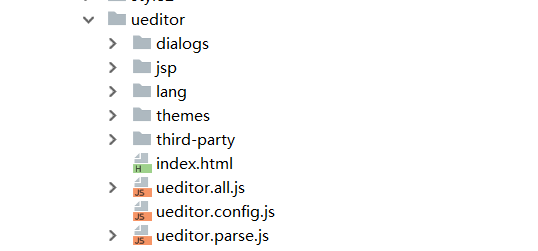
- dialogs: 彈出對話框對應的資源和JS文件
- jsp或php或asp或net: 涉及到伺服器端操作的後臺文件
- lang: 編輯器國際化顯示的文件
- themes: 樣式圖片和樣式文件
- third-party: 第三方插件(包括代碼高亮,源碼編輯等組件)
- ueditor.all.js: 開發版代碼合併的結果,目錄下所有文件的打包文件
- ueditor.all.min.js: ueditor.all.js文件的壓縮版,建議在正式部署時採用
- ueditor.config.js: 編輯器的配置文件,建議和編輯器實例化頁面置於同一目錄
- ueditor.parse.js: 編輯的內容顯示頁面引用,會自動載入表格、列表、代碼高亮等樣式
我們把UEditor拷貝到我們的項目路徑下,與你的頁面是在同一個目錄下就可以了。
在需要用到UEditor的頁面引入下麵的文件即可,根據自己的實際路徑引入:
<script type="text/javascript" charset="utf-8" src="../../ueditor/ueditor.config.js"></script>
<script type="text/javascript" charset="utf-8" src="../../ueditor/ueditor.all.min.js"></script>
<script type="text/javascript" src="../../ueditor/lang/zh-cn/zh-cn.js"></script>
在頁面需要展示富文本編輯器的位置這樣引入:
1 <!-- 載入編輯器的容器 -->
2 <div class="k-field" style="width:1024px;">
3 <script id="article_content" name="article_content" type="text/plain" style="width:1024px;height:400px;">
4 在這裡輸入您的內容......
5 </script>
6 </div>
7 <!-- 實例化編輯器 -->
8 <script type="text/javascript">
9 var ue = UE.getEditor('article_content',{
10 <!-- 根據個人需要配置,不配置則按預設的 -->
11 maximumWords:50000,
12 enableAutoSave:true,
13 saveInterval:500
14 });
15 </script>
除此之外我們還要引入UEditor所需要的jar包 在 UEditor目錄下的 jsp/lib 下有,如果你有引入這些包的話,則無需引入。
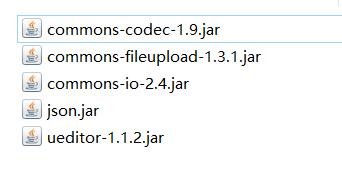
如果你的不是maven項目的話,直接把所有包拷貝到項目下麵的lib目錄下就可以自動引入了,但是如果是maven項目的話,maven庫里沒有ueditor的包,那就不能按照平常的方式引入了,可以把ueditor的包拷貝到項目的lib目錄下之後,在pom.xml中這樣引入:
1 <dependency>
2 <groupId>com.baidu.ueditor</groupId>
3 <artifactId>ueditor</artifactId>
4 <version>1.1.2</version>
5 <scope>system</scope>
6 <systemPath>${project.basedir}/src/main/webapp/WEB-INF/lib/ueditor-1.1.2.jar</systemPath>
7 </dependency>
上面的步驟都完成之後就可以去對應的頁面試一下效果如何。如果沒有做任何改動的話就是下麵的效果:
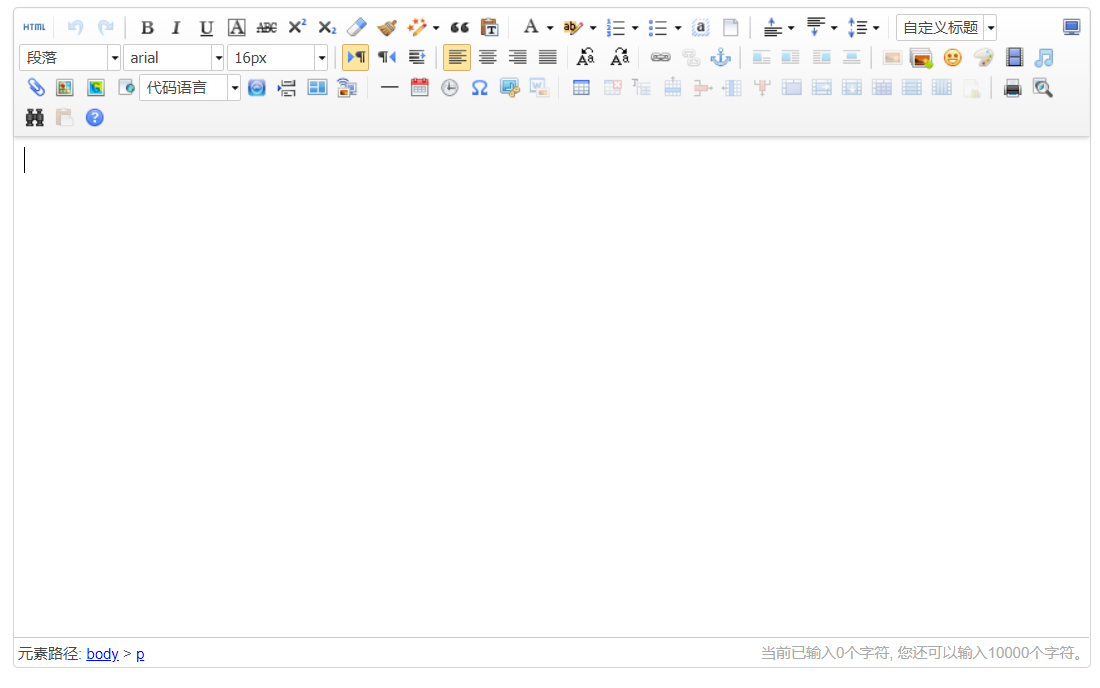
以上就完成了最簡單的UEditor富文本編輯器引入方式,可以體驗一下上傳圖片和文件,都可以正常上傳。
但是當你重新部署項目之後會發現,怎麼之前上傳的文件和圖片下載不了也看不到了呢。這就是因為UEditor原生上傳文件和圖片的方式是上傳到項目路徑下,那重新部署項目,那不就把原來上傳的文件和圖片覆蓋了咯。
所以為了避免這樣的情況發生,我們接下來稍微修改一下UEditor的代碼。可能步驟有點多,但是耐心地跟著我的步驟一步步去理解,應該可以很快就知道怎麼修改。
通過查看源碼,下麵我們一步步來追蹤:
1. 上傳圖片或文件時最開始會進入“ueditor/jsp/controller.jsp”,我們查看其代碼:
1 <%@ page language="java" contentType="text/html; charset=UTF-8"
2 import="com.baidu.ueditor.ActionEnter"
3 pageEncoding="UTF-8"%>
4 <%@ page trimDirectiveWhitespaces="true" %>
5 <%
6
7 request.setCharacterEncoding( "utf-8" );
8 response.setHeader("Content-Type" , "text/html");
9 String rootPath = application.getRealPath( "/" );
10 out.write( new ActionEnter( request, rootPath ).exec() );
11
12 %>
第9行中的rootPath 是獲取 項目的實際路徑,並作為 ActionEnter 構造函數的參數之一實例化對象,在這個構造函數中(如下麵的代碼)會去初始化改類的成員變數以及通過“ConfigManager.getInstance”獲取配置,
其實是獲取 ueditor/jsp/config.json 的配置信息。大家可以去看一下裡面配置了一些什麼內容,裡面也有註釋,我這裡粘貼圖片的配置內容:
1 public ActionEnter(HttpServletRequest request, String rootPath) {
2 this.request = request;
3 this.rootPath = rootPath;
4 this.actionType = request.getParameter("action");
5 this.contextPath = request.getContextPath();
6 this.configManager = ConfigManager.getInstance(this.rootPath, this.contextPath, request.getRequestURI());
7 }
1 /* 上傳圖片配置項 */
2 "imageActionName": "uploadimage", /* 執行上傳圖片的action名稱 */
3 "imageFieldName": "upfile", /* 提交的圖片表單名稱 */
4 "imageMaxSize": 2048000, /* 上傳大小限制,單位B */
5 "imageAllowFiles": [".png", ".jpg", ".jpeg", ".gif", ".bmp"], /* 上傳圖片格式顯示 */
6 "imageCompressEnable": true, /* 是否壓縮圖片,預設是true */
7 "imageCompressBorder": 1600, /* 圖片壓縮最長邊限制 */
8 "imageInsertAlign": "none", /* 插入的圖片浮動方式 */
9 "imageUrlPrefix": "", /* 圖片訪問路徑首碼 */
10 "imagePathFormat": "/ueditor/jsp/upload/image/{yyyy}{mm}{dd}/{time}{rand:6}", /* 上傳保存路徑,可以自定義保存路徑和文件名格式 */
11 /* {filename} 會替換成原文件名,配置這項需要註意中文亂碼問題 */
12 /* {rand:6} 會替換成隨機數,後面的數字是隨機數的位數 */
13 /* {time} 會替換成時間戳 */
14 /* {yyyy} 會替換成四位年份 */
15 /* {yy} 會替換成兩位年份 */
16 /* {mm} 會替換成兩位月份 */
17 /* {dd} 會替換成兩位日期 */
18 /* {hh} 會替換成兩位小時 */
19 /* {ii} 會替換成兩位分鐘 */
20 /* {ss} 會替換成兩位秒 */
21 /* 非法字元 \ : * ? " < > | */
22 /* 具請體看線上文檔: fex.baidu.com/ueditor/#use-format_upload_filename */
2. 總共也就幾行代碼,發現會調用 ActionEnter 類的 exec() 方法,我進入該方法:
1 public String exec() {
2 String callbackName = this.request.getParameter("callback");
3 if (callbackName != null) {
4 return !this.validCallbackName(callbackName) ? (new BaseState(false, 401)).toJSONString() : callbackName + "(" + this.invoke() + ");";
5 } else {
6 return this.invoke();
7 }
8 }
3. 發現這個方法會調用 該類的 invoke() 方法,我們繼續看invoke() 方法:
1 public String invoke() {
2 if (this.actionType != null && ActionMap.mapping.containsKey(this.actionType)) {
3 if (this.configManager != null && this.configManager.valid()) {
4 State state = null;
5 int actionCode = ActionMap.getType(this.actionType);
6 Map<String, Object> conf = null;
7 switch(actionCode) {
8 case 0:
9 return this.configManager.getAllConfig().toString();
10 case 1:
11 case 2:
12 case 3:
13 case 4:
14 conf = this.configManager.getConfig(actionCode);
15 state = (new Uploader(this.request, conf)).doExec();
16 break;
17 case 5:
18 conf = this.configManager.getConfig(actionCode);
19 String[] list = this.request.getParameterValues((String)conf.get("fieldName"));
20 state = (new ImageHunter(conf)).capture(list);
21 break;
22 case 6:
23 case 7:
24 conf = this.configManager.getConfig(actionCode);
25 int start = this.getStartIndex();
26 state = (new FileManager(conf)).listFile(start);
27 }
28
29 return state.toJSONString();
30 } else {
31 return (new BaseState(false, 102)).toJSONString();
32 }
33 } else {
34 return (new BaseState(false, 101)).toJSONString();
35 }
36 }
在上面的這個方法中我們發現,在第7行代碼中有一個switch,根據 “actionCode” 的值的不同做一些不同的事情,我們看一下這個值從哪裡來的,發現這個值是 通過調用這 個 方法 而得到 “ActionMap.getType(this.actionType)”,我們進去getType方法會發現 只是返回一個map的velue值,這個value值就是上的 mapping 里的值,我們通過第1步的配置文件可以知道上傳圖片的是“uploadimage”
所以返回的value值是 1,而文件“uploadfile”返回的是4。我們再看到上面的switch 可以知道執行this.configManager.getConfig 重新組裝了配置信息並將配置信息作為參數實例化Uploader ,並調用該實例 的 doExec()方法。
1 public final class ActionMap {
2 public static final Map<String, Integer> mapping = new HashMap<String, Integer>() {
3 {
4 this.put("config", Integer.valueOf(0));
5 this.put("uploadimage", Integer.valueOf(1));
6 this.put("uploadscrawl", Integer.valueOf(2));
7 this.put("uploadvideo", Integer.valueOf(3));
8 this.put("uploadfile", Integer.valueOf(4));
9 this.put("catchimage", Integer.valueOf(5));
10 this.put("listfile", Integer.valueOf(6));
11 this.put("listimage", Integer.valueOf(7));
12 }
13 };
14 public static final int CONFIG = 0;
15 public static final int UPLOAD_IMAGE = 1;
16 public static final int UPLOAD_SCRAWL = 2;
17 public static final int UPLOAD_VIDEO = 3;
18 public static final int UPLOAD_FILE = 4;
19 public static final int CATCH_IMAGE = 5;
20 public static final int LIST_FILE = 6;
21 public static final int LIST_IMAGE = 7;
22
23 public ActionMap() {
24 }
25
26 public static int getType(String key) {
27 return ((Integer)mapping.get(key)).intValue();
28 }
29 }
4.我進入到 Uploader 類,上一步最後就是調用第10行的方法,因為配置里 不是base64 所以執行else里的內容,調用 BinaryUploader 的save方法
1 public class Uploader {
2 private HttpServletRequest request = null;
3 private Map<String, Object> conf = null;
4
5 public Uploader(HttpServletRequest request, Map<String, Object> conf) {
6 this.request = request;
7 this.conf = conf;
8 }
9
10 public final State doExec() {
11 String filedName = (String)this.conf.get("fieldName");
12 State state = null;
13 if ("true".equals(this.conf.get("isBase64"))) {
14 state = Base64Uploader.save(this.request.getParameter(filedName), this.conf);
15 } else {
16 state = BinaryUploader.save(this.request, this.conf);
17 }
18
19 return state;
20 }
21 }
5. 我們繼續進入到BinaryUploader 的save方法 ,我們看到下麵的代碼的第33行,會去設定 “physicalPath ” 的值,並作為參數 調用 方法: StorageManager.saveFileByInputStream 進行保存,而“physicalPath ” 值是由 配置信息 參數 config 獲取。所以我們需要通過修改配置 來 修改這個值就行了。
1 public static final State save(HttpServletRequest request, Map<String, Object> conf) {
2 FileItemStream fileStream = null;
3 boolean isAjaxUpload = request.getHeader("X_Requested_With") != null;
4 if (!ServletFileUpload.isMultipartContent(request)) {
5 return new BaseState(false, 5);
6 } else {
7 ServletFileUpload upload = new ServletFileUpload(new DiskFileItemFactory());
8 if (isAjaxUpload) {
9 upload.setHeaderEncoding("UTF-8");
10 }
11
12 try {
13 for(FileItemIterator iterator = upload.getItemIterator(request); iterator.hasNext(); fileStream = null) {
14 fileStream = iterator.next();
15 if (!fileStream.isFormField()) {
16 break;
17 }
18 }
19
20 if (fileStream == null) {
21 return new BaseState(false, 7);
22 } else {
23 String savePath = (String)conf.get("savePath");
24 String originFileName = fileStream.getName();
25 String suffix = FileType.getSuffixByFilename(originFileName);
26 originFileName = originFileName.substring(0, originFileName.length() - suffix.length());
27 savePath = savePath + suffix;
28 long maxSize = ((Long)conf.get("maxSize")).longValue();
29 if (!validType(suffix, (String[])conf.get("allowFiles"))) {
30 return new BaseState(false, 8);
31 } else {
32 savePath = PathFormat.parse(savePath, originFileName);
33 String physicalPath = (String)conf.get("rootPath") + savePath;
34 InputStream is = fileStream.openStream();
35 State storageState = StorageManager.saveFileByInputStream(is, physicalPath, maxSize);
36 is.close();
37 if (storageState.isSuccess()) {
38 storageState.putInfo("url", PathFormat.format(savePath));
39 storageState.putInfo("type", suffix);
40 storageState.putInfo("original", originFileName + suffix);
41 }
42
43 return storageState;
44 }
45 }
46 } catch (FileUploadException var14) {
47 return new BaseState(false, 6);
48 } catch (IOException var15) {
49 return new BaseState(false, 4);
50 }
51 }
52 }
6.上面都是在分析代碼,下麵就開始修改了,我們在配置文件“ueditor/jsp/config.json”里添加 saveRootPath ,這就是存儲圖片或文件的絕對根路徑,修改 imageUrlPrefix 的值,這個鏈接是要指向 絕對根路徑,用於訪問圖片或文件,大家可以搭一個nginx伺服器,或者直接用Tomcat也可以,只要能訪問都行。
"saveRootPath": "/data/", /* 文件和圖片上傳絕對根路徑*/
/* 上傳圖片配置項 */
"imageActionName": "uploadimage", /* 執行上傳圖片的action名稱 */
"imageFieldName": "upfile", /* 提交的圖片表單名稱 */
"imageMaxSize": 2048000, /* 上傳大小限制,單位B */
"imageAllowFiles": [".png", ".jpg", ".jpeg", ".gif", ".bmp"], /* 上傳圖片格式顯示 */
"imageCompressEnable": true, /* 是否壓縮圖片,預設是true */
"imageCompressBorder": 1600, /* 圖片壓縮最長邊限制 */
"imageInsertAlign": "none", /* 插入的圖片浮動方式 */
"imageUrlPrefix": "http://xxx", /* 指向saveRootPath的url,用於訪問圖片或文件*/
"imagePathFormat": "/ueditor/jsp/upload/image/{yyyy}{mm}{dd}/{time}{rand:6}",
7. 我們在 第 3 步 的invoke() 方法 中調用的 this.configManager.getConfig(actionCode); 方法里 組裝絕對根路徑。就是在返回conf之前添加 下麵代碼中的紅色內容。
1 conf.put("savePath", savePath);
2 conf.put("rootPath", this.rootPath);
3 conf.put("saveRootPath",this.jsonConfig.getString("saveRootPath"));
4 return conf;
8. 最後我們把 第5步 里的 save 方法里的 physicalPath 值修改一下 ,註釋原來的內容,新增下麵代碼的紅色內容。
1 // String physicalPath = (String)conf.get("rootPath") + savePath;
2 String physicalPath = (String)conf.get("saveRootPath") + savePath;
這樣 我們就把 原來的相對路徑改成了我們想要的絕對路徑了,大家可以嘗試一下。
好了時間不早了,要休息了,大家如果有什麼更好的方法,可以在評論去留言,大家一起討論!如果有什麼不妥之處也請大家多多指教!



